공장 초기화: Win7을 강제로 복원하는 방법
win7 시스템을 사용할 때 많은 친구들이 필연적으로 지연을 경험하거나 실수로 파일을 삭제하게 됩니다. 현재 컴퓨터가 정상적으로 시작되지 않으며 공장 설정 복원 옵션을 선택할 수 없습니다. 오늘 편집기에서 공장 설정을 복원하는 단계를 안내해 드렸습니다. 아래 튜토리얼을 살펴보겠습니다.

win7에서 공장 설정을 복원하는 방법
방법 1
1. 컴퓨터를 열고 "제어판"을 클릭합니다.
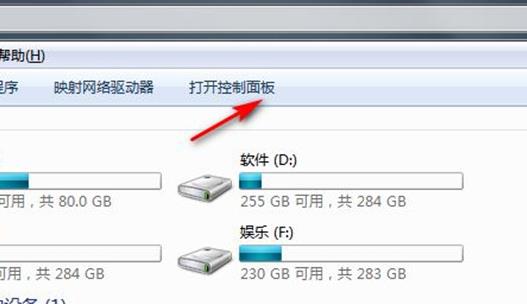
2. "시스템 및 보안"을 입력합니다.
 3. "백업" 및 복원”
3. "백업" 및 복원”
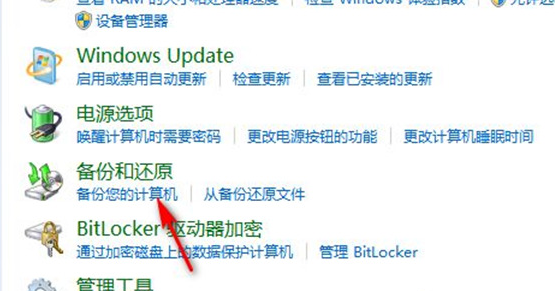 4. 복원을 클릭합니다.
4. 복원을 클릭합니다.
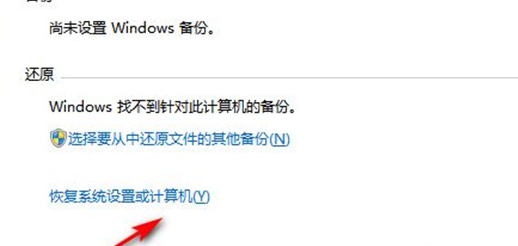 5. 시스템 복원을 열고 설정합니다.
5. 시스템 복원을 열고 설정합니다.
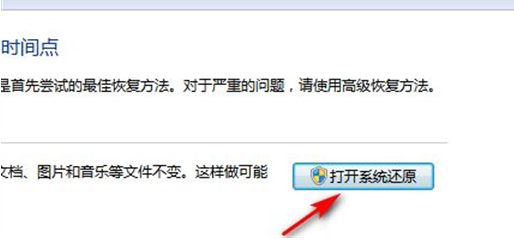 방법 2
방법 2
1. 컴퓨터를 켜고 C드라이브에 들어갑니다.
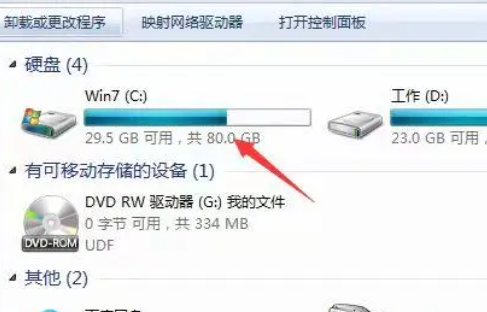 2. "Windows" 폴더
2. "Windows" 폴더
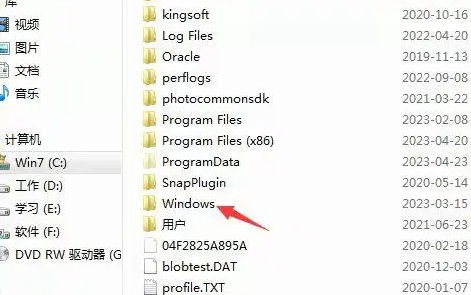 3. "system32"를 입력하고
3. "system32"를 입력하고
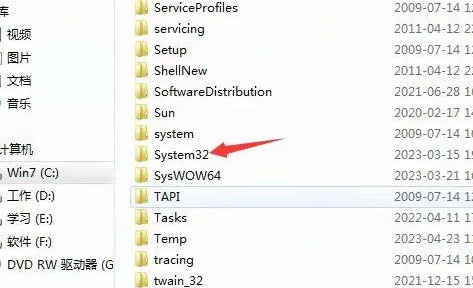 4. "sysprep"을 입력합니다.
4. "sysprep"을 입력합니다.
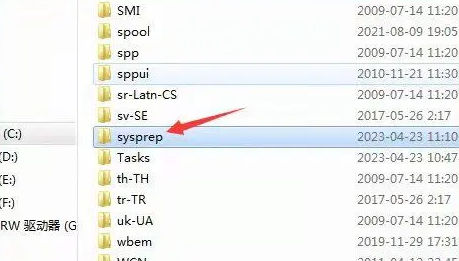 5. 프로그램 및 오픈 그것.
5. 프로그램 및 오픈 그것.
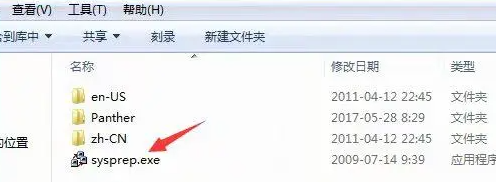 6. 복원하려면 확인을 클릭하세요.
6. 복원하려면 확인을 클릭하세요.
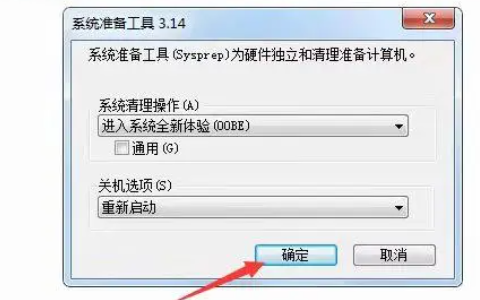 현재 시스템이 만족스럽지 않거나 한 번의 클릭으로 현재 시스템 디스크를 지우고 싶다면 공장 설정을 복원할 필요 없이 시스템을 다시 설치할 수도 있습니다.
현재 시스템이 만족스럽지 않거나 한 번의 클릭으로 현재 시스템 디스크를 지우고 싶다면 공장 설정을 복원할 필요 없이 시스템을 다시 설치할 수도 있습니다.
이 시스템은 win7 최종 버전의 모든 고품질 기능을 통합하고 수많은 실용적인 기능 구성 요소와 하드웨어 드라이버를 통합하며 자체 안티 바이러스 기능도 갖추고 있어 매우 실용적입니다.
동시에 시스템은 디스크와 설치도 최적화하고 업그레이드하여 시스템 실행 속도를 높이고 보다 편리하게 설치할 수 있습니다.
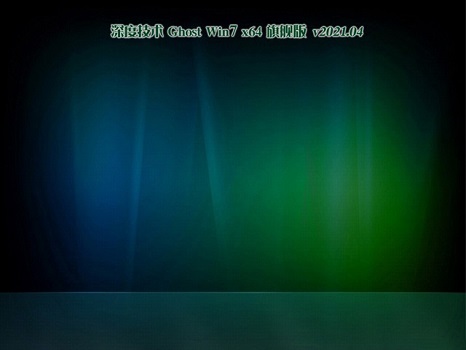 1. 다운로드가 완료된 후 시스템 파일을 로드합니다.
1. 다운로드가 완료된 후 시스템 파일을 로드합니다.
2. 폴더에 들어가서 "원클릭 시스템 설치"를 실행하세요.
3. 마지막으로 시스템이 자동으로 설치될 때까지 기다리면 됩니다.
위 내용은 공장 초기화: Win7을 강제로 복원하는 방법의 상세 내용입니다. 자세한 내용은 PHP 중국어 웹사이트의 기타 관련 기사를 참조하세요!

핫 AI 도구

Undresser.AI Undress
사실적인 누드 사진을 만들기 위한 AI 기반 앱

AI Clothes Remover
사진에서 옷을 제거하는 온라인 AI 도구입니다.

Undress AI Tool
무료로 이미지를 벗다

Clothoff.io
AI 옷 제거제

AI Hentai Generator
AI Hentai를 무료로 생성하십시오.

인기 기사

뜨거운 도구

메모장++7.3.1
사용하기 쉬운 무료 코드 편집기

SublimeText3 중국어 버전
중국어 버전, 사용하기 매우 쉽습니다.

스튜디오 13.0.1 보내기
강력한 PHP 통합 개발 환경

드림위버 CS6
시각적 웹 개발 도구

SublimeText3 Mac 버전
신 수준의 코드 편집 소프트웨어(SublimeText3)

뜨거운 주제
 7480
7480
 15
15
 1377
1377
 52
52
 77
77
 11
11
 51
51
 19
19
 19
19
 33
33
 Win11 시스템에서 중국어 언어 팩을 설치할 수 없는 문제에 대한 해결 방법
Mar 09, 2024 am 09:48 AM
Win11 시스템에서 중국어 언어 팩을 설치할 수 없는 문제에 대한 해결 방법
Mar 09, 2024 am 09:48 AM
Win11 시스템에서 중국어 언어 팩을 설치할 수 없는 문제 해결 Windows 11 시스템이 출시되면서 많은 사용자들이 새로운 기능과 인터페이스를 경험하기 위해 운영 체제를 업그레이드하기 시작했습니다. 그러나 일부 사용자는 업그레이드 후 중국어 언어 팩을 설치할 수 없어 경험에 문제가 있다는 사실을 발견했습니다. 이 기사에서는 Win11 시스템이 중국어 언어 팩을 설치할 수 없는 이유에 대해 논의하고 사용자가 이 문제를 해결하는 데 도움이 되는 몇 가지 솔루션을 제공합니다. 원인 분석 먼저 Win11 시스템의 무능력을 분석해 보겠습니다.
 마우스 포인터만 있는 Windows 11 검은색 화면에 대한 해결 방법
Feb 18, 2024 pm 10:50 PM
마우스 포인터만 있는 Windows 11 검은색 화면에 대한 해결 방법
Feb 18, 2024 pm 10:50 PM
컴퓨터 기술의 지속적인 발전으로 인해 이제 많은 사람들이 컴퓨터와 뗄래야 뗄 수 없는 관계가 되었습니다. 그러나 컴퓨터를 사용할 때 때때로 몇 가지 문제가 발생합니다. 예를 들어 Win11 시스템을 사용할 때 마우스 화살표만 표시되고 화면이 검게 나타납니다. 이 질문은 일부 비전문가에게는 혼란스러울 수 있지만 걱정하지 마십시오. 아래에서 몇 가지 해결 방법을 소개하겠습니다. 먼저, 문제가 일시적인 것인지 아니면 지속적인 것인지 판단해야 합니다. 화면이 간헐적으로 검게 변한다면 아마도
 Win11에서 CPU 성능을 최대로 설정하는 방법
Feb 19, 2024 pm 07:42 PM
Win11에서 CPU 성능을 최대로 설정하는 방법
Feb 19, 2024 pm 07:42 PM
많은 사용자는 Win11 시스템을 사용할 때 컴퓨터가 원활하게 실행되지 않는다는 사실을 발견합니다. 그들은 CPU 성능을 향상시키고 싶지만 어떻게 해야 하는지 모릅니다. 다음은 Win11 시스템에서 CPU 성능을 최고 수준으로 설정하여 컴퓨터를 더욱 효율적으로 만드는 방법을 자세히 소개합니다. 설정 방법: 1. 바탕 화면에서 "내 PC"를 마우스 오른쪽 버튼으로 클릭하고 옵션 목록에서 "속성"을 선택합니다. 2. 새 인터페이스로 들어간 후 "관련 링크"에서 "고급 시스템 설정"을 클릭합니다. 3. 창이 열리면 상단의 '고급' 탭을 클릭한 후, '성능' 하단의 &를 클릭하세요.
 중국어 언어 팩을 설치할 수 없는 Win11용 솔루션
Mar 09, 2024 am 09:15 AM
중국어 언어 팩을 설치할 수 없는 Win11용 솔루션
Mar 09, 2024 am 09:15 AM
Win11은 Microsoft가 출시한 최신 운영 체제로, 이전 버전에 비해 인터페이스 디자인과 사용자 경험이 크게 향상되었습니다. 그러나 일부 사용자들은 Win11을 설치한 후 중국어 언어 팩을 설치할 수 없는 문제가 발생하여 시스템에서 중국어를 사용하는 데 문제가 발생했다고 보고했습니다. 이 글에서는 Win11에서 중국어 언어팩을 설치할 수 없는 문제에 대한 해결 방법을 제시하여 사용자들이 중국어를 원활하게 사용할 수 있도록 도와드리겠습니다. 먼저 중국어 언어팩을 설치할 수 없는 이유를 이해해야 합니다. 일반적으로 Win11은
 생체 휴대폰에서 공장 설정을 복원하는 방법
Mar 22, 2024 pm 06:31 PM
생체 휴대폰에서 공장 설정을 복원하는 방법
Mar 22, 2024 pm 06:31 PM
1. 휴대폰 바탕화면에서 [설정]을 클릭하세요. 2. [추가 설정]을 선택하고 클릭하세요. 3. 아래로 당겨서 클릭하여 [공장 설정 복원]을 엽니다. 4. 그런 다음 [모든 설정 복원]을 클릭하세요. 공장 설정을 복원하려면 비밀번호를 입력하세요.
 Win11에서 중국어 언어 팩을 설치할 수 없는 문제를 해결하기 위한 전략
Mar 08, 2024 am 11:51 AM
Win11에서 중국어 언어 팩을 설치할 수 없는 문제를 해결하기 위한 전략
Mar 08, 2024 am 11:51 AM
Win11에서 중국어 언어 팩을 설치할 수 없는 문제를 해결하기 위한 전략 Windows 11이 출시되면서 많은 사용자가 이 새로운 운영 체제로 업그레이드하기를 고대하고 있습니다. 그러나 일부 사용자는 중국어 언어 팩을 설치하려고 할 때 어려움을 겪어 중국어 인터페이스를 제대로 사용하지 못하는 경우가 있었습니다. 이번 글에서는 Win11에서 중국어 언어팩을 설치할 수 없는 문제에 대해 논의하고 몇 가지 대책을 제안하겠습니다. 먼저 Win11에 중국어 언어 팩을 설치하는 데 문제가 있는 이유를 살펴보겠습니다. 이는 시스템의 문제 때문일 수 있습니다.
 Dell 컴퓨터 공장 초기화, Dell 노트북이 공장 설정을 복원합니다.
Jun 19, 2024 am 04:34 AM
Dell 컴퓨터 공장 초기화, Dell 노트북이 공장 설정을 복원합니다.
Jun 19, 2024 am 04:34 AM
다음은 DELL 노트북과 함께 제공되는 공장 초기화에 대해 소개합니다. 초기화 후에는 컴퓨터가 처음 구입했을 때의 상태로 복원됩니다. 손상되었습니다. 1. 컴퓨터를 다시 시작하고 다음 인터페이스가 나타날 때까지 키보드의 F12 키를 계속 클릭합니다. 2. "SupportAssistOSRecovery"를 선택하고 "EXIT"를 클릭합니다. 3. 여기에서 "건너뛰기"를 클릭하거나 단계별 지침을 클릭합니다. 4. 이 인터페이스의 오른쪽 하단에서 "재설정 시작"을 클릭합니다. 5. "공장 설정으로 재설정"을 선택하고 다음을 클릭합니다("재설정 및 업데이트"를 선택하면 네트워크 속도가 속도가 느리고 시간도 오래 걸립니다. 드라이버를 직접 설치해야 합니다.) 6. 중요한 데이터가 있는 경우 "예, 내 파일을 백업합니다"를 선택합니다.
 Win8에서 바로가기 키를 사용하여 스크린샷을 찍는 방법은 무엇입니까?
Mar 28, 2024 am 08:33 AM
Win8에서 바로가기 키를 사용하여 스크린샷을 찍는 방법은 무엇입니까?
Mar 28, 2024 am 08:33 AM
Win8에서 바로가기 키를 사용하여 스크린샷을 찍는 방법은 무엇입니까? 일상적으로 컴퓨터를 사용하다 보면 화면에 표시되는 콘텐츠의 스크린샷을 찍어야 하는 경우가 많습니다. Windows 8 시스템 사용자의 경우 단축키를 통해 스크린샷을 찍는 것이 편리하고 효율적인 작업 방법입니다. 이 기사에서는 Windows 8 시스템에서 스크린샷을 찍는 데 일반적으로 사용되는 몇 가지 바로 가기 키를 소개하여 보다 빠르게 스크린샷을 찍는 데 도움을 줍니다. 첫 번째 방법은 "Win 키 + PrintScreen 키" 키 조합을 사용하여 전체 작업을 수행하는 것입니다.




